Selector是UiPath能準(zhǔn)確找到界面元素的、以XML片段的形式存儲(chǔ)的界面元素及其父元素的屬性的代碼。
這些代碼一般都是UiPath的設(shè)計(jì)器自動(dòng)生成的,一般不需要你修改;
但是,某些軟件程序的布局和屬性節(jié)點(diǎn)具有易變的值,例如某些Web應(yīng)用程序,UiPath Studio無法預(yù)測(cè)這些變化,因此,您可能必須手動(dòng)生成一些選擇器(本文重點(diǎn))。
一、關(guān)于選擇器
Selector存儲(chǔ)在activity的“ 屬性”面板中的“ 輸入”>“目標(biāo)”>“選擇器”下。與圖形元素有關(guān)的所有活動(dòng)均具有此屬性。
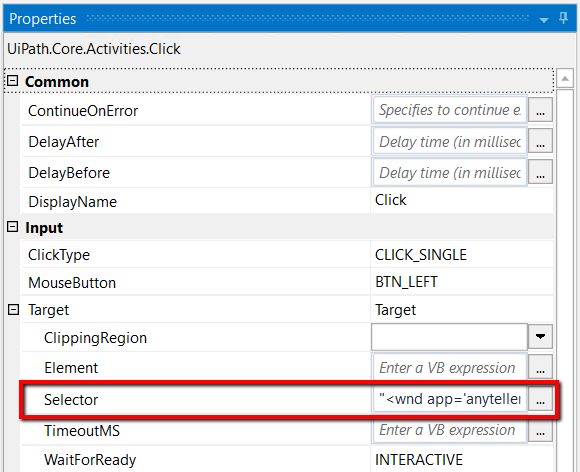
使用“ 選擇器編輯器”窗口,您可以查看自動(dòng)生成的選擇器并對(duì)其進(jìn)行編輯及其屬性。要訪問此窗口,請(qǐng)?jiān)赪orkflow Designer面板中,單擊 選項(xiàng)按鈕活動(dòng)正文中的“選項(xiàng)” 按鈕,然后選擇“ 編輯選擇器”。
選項(xiàng)按鈕活動(dòng)正文中的“選項(xiàng)” 按鈕,然后選擇“ 編輯選擇器”。
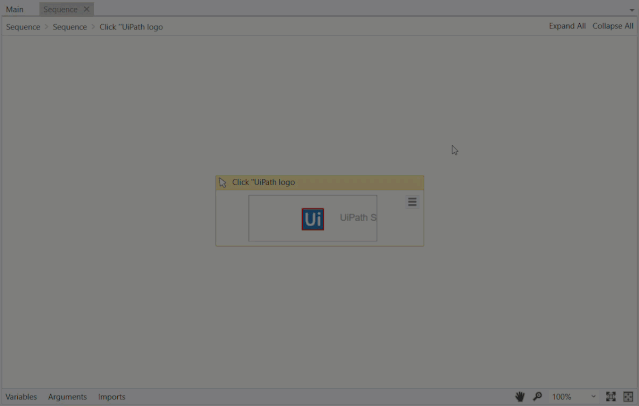
也可以通過使用“ 屬性”面板中 圖片替代文字“ 選擇器”字段旁邊的“省略號(hào)” 按鈕來完成此操作。
圖片替代文字“ 選擇器”字段旁邊的“省略號(hào)” 按鈕來完成此操作。
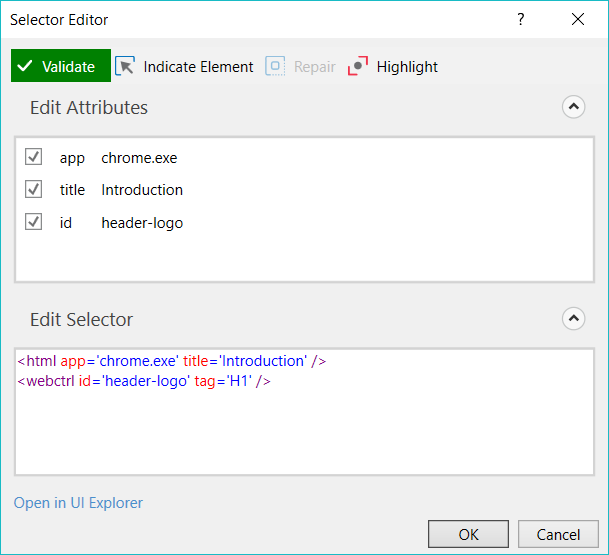
上圖中元素的描述如下:
|
元素 |
描述 |
|
驗(yàn)證 |
該按鈕通過檢查選擇器定義的有效性和目標(biāo)元素在屏幕上的可見性來顯示選擇器的狀態(tài)。
該按鈕與UI Explorer驗(yàn)證狀態(tài)相關(guān)。 |
|
指示元素 |
指示一個(gè)新的UI元素來替換先前的元素。 |
|
修理 |
使您可以重新指示相同的目標(biāo)UI元素并修復(fù)選擇器。此操作不會(huì)完全替換先前的選擇器。該按鈕僅在選擇器無效時(shí)可用。 |
|
突出 |
將目標(biāo)元素置于前臺(tái)。高亮將一直亮起,直到通過單擊禁用該選項(xiàng)。僅當(dāng)選擇器有效時(shí),該按鈕才啟用。 |
|
編輯屬性 |
包含標(biāo)識(shí)目標(biāo)應(yīng)用程序所需的所有應(yīng)用程序組件(窗口,按鈕等)。此部分是可編輯的。 |
|
編輯選擇器 |
保留實(shí)際的選擇器。此部分是可編輯的。 |
|
在UI資源管理器中打開 |
啟動(dòng)UI資源管理器。該選項(xiàng)僅對(duì)有效的選擇器 |
注意:
在某些情況下,以不同的提升特權(quán)打開Studio和目標(biāo)應(yīng)用程序時(shí),選擇器可能無法工作。我們建議始終以相同的特權(quán)打開兩個(gè)應(yīng)用程序。
二、UI Explorer
UI Explorer是一種高級(jí)工具,使您可以為特定的UI元素創(chuàng)建自定義選擇器。僅當(dāng)UiPath.UIAutomation.Activities軟件包作為項(xiàng)目的依賴項(xiàng)安裝時(shí)才可用。
要打開UI Explorer窗口,請(qǐng)單擊“ 設(shè)計(jì)”選項(xiàng)卡中“ 選擇器”部分中的按鈕。
注意:
如果您沒有將UiPath.UIAutomation.Activities包安裝為當(dāng)前項(xiàng)目的依賴項(xiàng),則UI Explorer按鈕不會(huì)出現(xiàn)在Ribbon中。
或者,可以從Studio后臺(tái)視圖中的“ 工具”頁面啟動(dòng)UI資源管理器。上下文菜單中的UI Explorer使用Studio當(dāng)前版本隨附的UI自動(dòng)化庫(kù)。
注意:
當(dāng)前使用的UIAutomation軟件包的版本顯示在您打開的UI資源管理器的右下角。此版本有所不同,因?yàn)閺?ldquo; 工具”頁面啟動(dòng)UI Explorer使用的是您使用的Studio版本隨附的默認(rèn)UI Automation版本,而從功能區(qū)中打開UI Explorer使用的是您作為當(dāng)前項(xiàng)目的依賴項(xiàng)安裝的版本。

為確保選擇最佳選擇器,請(qǐng)記住:
-
添加或刪除屬性
-
添加父母或子女標(biāo)簽
-
使用通配符替換更改的值
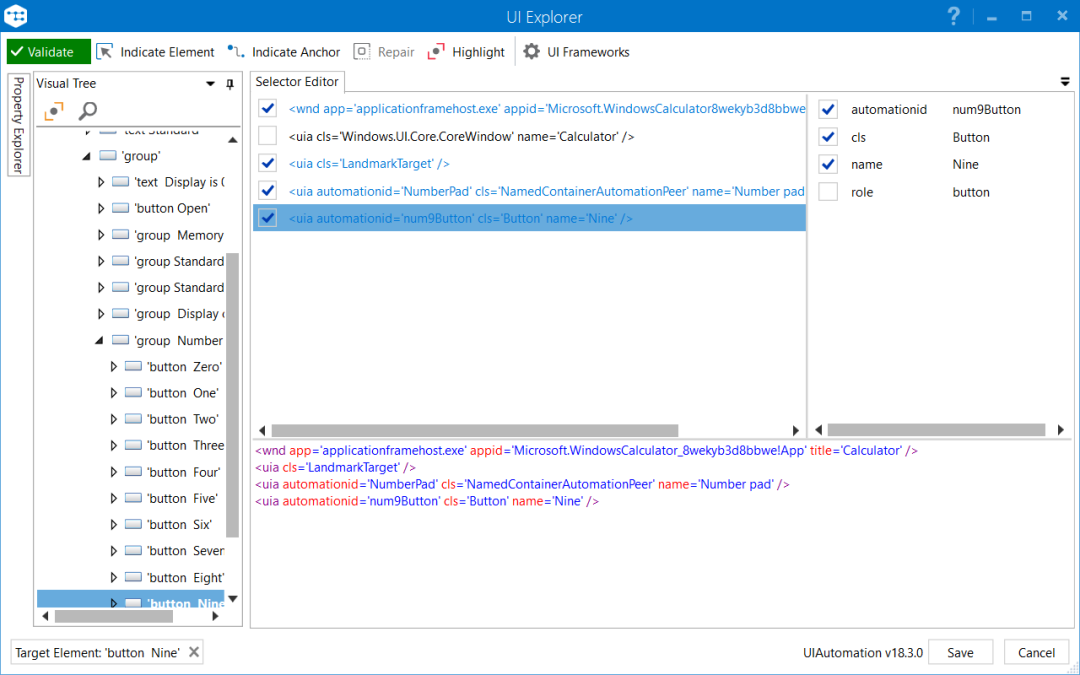
UI Explorer界面的元素描述:
|
元素 |
描述 |
|
驗(yàn)證 |
該按鈕通過檢查選擇器定義的有效性和目標(biāo)元素在屏幕上的可見性來顯示選擇器的狀態(tài)。
該按鈕與UI Explorer驗(yàn)證狀態(tài)相關(guān)。 |
|
指示元素
|
指示一個(gè)新的UI元素來替換先前的元素。 |
|
指示錨 |
使您能夠選擇相對(duì)于目標(biāo)UI元素的錨。 |
|
修理 |
使您可以重新指示相同的目標(biāo)UI元素并修復(fù)選擇器。此操作不會(huì)完全替換先前的選擇器。該按鈕僅在選擇器無效時(shí)可用。 |
|
突出 |
將目標(biāo)元素置于前臺(tái)。高亮將一直亮起,直到通過單擊禁用該選項(xiàng)。僅當(dāng)選擇器有效時(shí),該按鈕才啟用。 |
|
UI框架
|
更改用于確定UI元素及其選擇器的技術(shù)。提供以下選項(xiàng):
|
可視樹面板
顯示UI層次結(jié)構(gòu)的樹,并通過單擊每個(gè)節(jié)點(diǎn)前面的箭頭使您可以在其中導(dǎo)航。
默認(rèn)情況下,第一次打開UI Explorer時(shí),此面板以字母順序顯示所有打開的應(yīng)用程序。
從樹中雙擊UI元素(或右鍵單擊并選擇Set as Target Element),以填充Selector Editor,Selector Attributes和Property Explorer面板。
|
領(lǐng)域 |
描述 |
|
突出
|
實(shí)時(shí)高亮顯示從可視樹中選擇的元素。高光一直亮著直到關(guān)閉。 |
|
顯示搜索選項(xiàng) |
顯示搜索框和搜索過濾器選項(xiàng)。 |
|
搜索框 |
使您可以查找特定的字符串。如果找不到精確匹配,則顯示包含最接近匹配的節(jié)點(diǎn)。 支持通配符。 根據(jù)從“搜索依據(jù)”下拉列表中選擇的屬性,搜索可能區(qū)分大小寫。 注意:搜索僅在所選UI對(duì)象下的樹結(jié)構(gòu)中查找匹配項(xiàng)。 |
|
搜索依據(jù) |
將搜索過濾到選定的屬性或選擇器。該下拉列表的內(nèi)容根據(jù)所選的UI元素而變化。 注意:如果“搜索依據(jù)”設(shè)置為“選擇器”,則只能輸入<attribute name1='value1' ... />格式的一個(gè)節(jié)點(diǎn) |
|
僅限子級(jí) |
將搜索限制在所選節(jié)點(diǎn)的第一級(jí)子級(jí)。默認(rèn)情況下,未選中此復(fù)選框。 |
Selector Editor面板
顯示指定的UI對(duì)象的選擇器,并使您可以對(duì)其進(jìn)行自定義。
面板的底部顯示了您必須在項(xiàng)目中使用的實(shí)際XML片段。找到所需的選擇器后,您可以從此處復(fù)制選擇器并將其粘貼到活動(dòng)的“ 屬性”面板的“ 選擇器”字段中。
通過此面板的頂部,您可以查看選擇器中的所有節(jié)點(diǎn),并通過清除其前面的復(fù)選框來消除不必要的節(jié)點(diǎn)。當(dāng)啟用或禁用屬性或在底部面板中編輯選擇器時(shí),選擇器節(jié)點(diǎn)列表中的元素將變?yōu)榛顒?dòng)狀態(tài)。一次僅一個(gè)節(jié)點(diǎn)處于活動(dòng)狀態(tài)。
在此處選擇節(jié)點(diǎn)將在“ 選擇器屬性”和“ 屬性資源管理器”面板中顯示其屬性。
選擇器也可以借助變量來編輯,方法是使用CTRL+K熱鍵在選擇器本身中創(chuàng)建變量,或者通過組合指定一個(gè)已創(chuàng)建的變量CTRL+Space。使用CTRL+K熱鍵,可以為變量指定值和名稱。
Selector屬性面板
顯示選定節(jié)點(diǎn)的所有可用屬性(從“ 選擇器編輯器”面板中)。
您可以通過選擇或清除每個(gè)屬性前面的復(fù)選框來添加或刪除某些節(jié)點(diǎn)屬性。
此外,你可以改變每個(gè)屬性的值,但這種修改只保留了如果在最初選擇的UI對(duì)象的新選擇點(diǎn)。
Property Explorer面板
顯示指定的UI對(duì)象可以具有的所有屬性,包括那些沒有出現(xiàn)在選擇器中的屬性。它們無法更改。
三、帶通配符的選擇器(本文重點(diǎn))
通配符是使您能夠替換字符串中的零個(gè)或多個(gè)字符的符號(hào)。這些在處理選擇器中的動(dòng)態(tài)更改屬性時(shí)非常有用。
-
星號(hào)(*)–替換零個(gè)或多個(gè)字符
-
問號(hào)(?)–替換單個(gè)字符
在“選擇器編輯器”窗口中使用通配符生成選擇器的示例
記事本窗口的名稱的一部分會(huì)隨您打開的.txt文件的變化而變化。這是放置適當(dāng)通配符真正可以提供幫助的地方。執(zhí)行以下操作來生成它:
-
打開一個(gè)空的記事本窗口。請(qǐng)注意,窗口標(biāo)題為“無標(biāo)題–記事本”。
-
在Studio中,創(chuàng)建一個(gè)新序列。
-
將“ 類型輸入”活動(dòng)拖到 “ 設(shè)計(jì)器”面板中。
-
單擊“ 在屏幕上指示”,然后在記事本中指示可編輯的文本字段。選擇器將自動(dòng)生成并存儲(chǔ)在選擇器字段中。
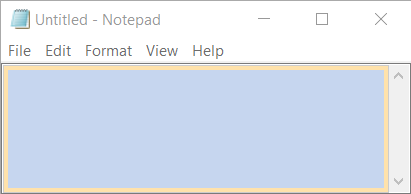
-
在“ 屬性”面板中,單擊
 “ 選擇器”字段旁邊的“省略號(hào)” 按鈕。顯示“ 選擇器編輯器”窗口。
“ 選擇器”字段旁邊的“省略號(hào)” 按鈕。顯示“ 選擇器編輯器”窗口。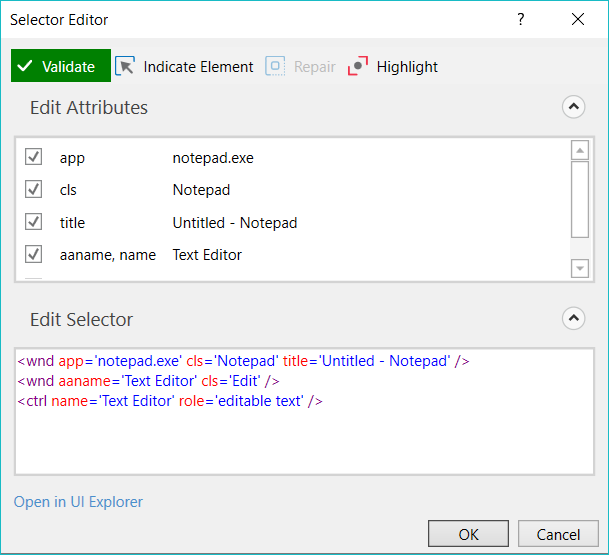
-
用記事本打開任何.txt文件。請(qǐng)注意,窗口標(biāo)題與步驟1中的窗口標(biāo)題部分不同。
-
在Studio中,在“ 選擇器編輯器”窗口中,單擊“ 修復(fù)”,并在步驟6中打開的“記事本”窗口中指示可編輯文本字段。將顯示一個(gè)對(duì)話框,指示選擇器已更新。
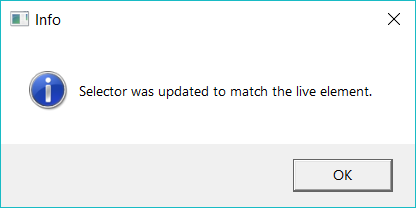
-
單擊確定。在選擇編輯器窗口,并選擇與通配符更新。
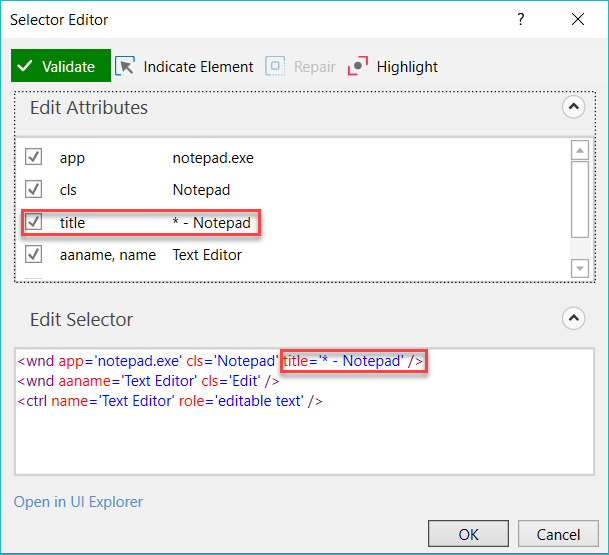
特別聲明:
文章來源:“柴班說”微信公眾號(hào)
作者:柴娟偉
RPA中國(guó)推薦閱讀,轉(zhuǎn)載此文是出于傳遞更多信息之目的。如有來源標(biāo)注錯(cuò)誤或侵權(quán),請(qǐng)聯(lián)系更正或刪除,謝謝。
未經(jīng)允許不得轉(zhuǎn)載:RPA中國(guó) | RPA全球生態(tài) | 數(shù)字化勞動(dòng)力 | RPA新聞 | 推動(dòng)中國(guó)RPA生態(tài)發(fā)展 | 流 > 手把手教程 | UiPathのSelector

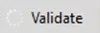 選擇器正在驗(yàn)證
選擇器正在驗(yàn)證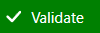 有效選擇器
有效選擇器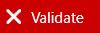 選擇器無效
選擇器無效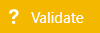 修改的選擇器,重新驗(yàn)證
修改的選擇器,重新驗(yàn)證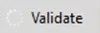 選擇器正在驗(yàn)證
選擇器正在驗(yàn)證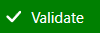 有效選擇器
有效選擇器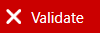 選擇器無效
選擇器無效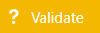 修改的選擇器,重新驗(yàn)證
修改的選擇器,重新驗(yàn)證






heng.png)
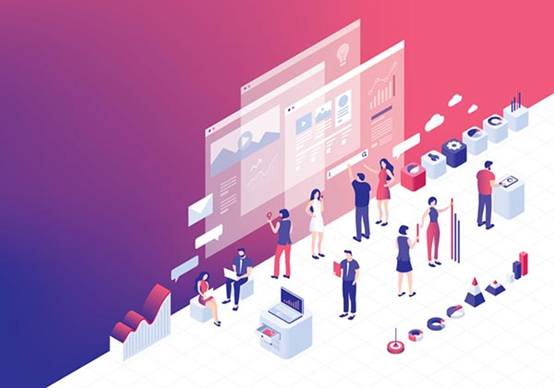 UiPath學(xué)院| 培訓(xùn)平臺(tái)與認(rèn)證項(xiàng)目再升級(jí),加速提升員工的RPA技能!
UiPath學(xué)院| 培訓(xùn)平臺(tái)與認(rèn)證項(xiàng)目再升級(jí),加速提升員工的RPA技能! 經(jīng)驗(yàn)分享| 從小白到考級(jí) 五位同學(xué)的RPA修煉手冊(cè)
經(jīng)驗(yàn)分享| 從小白到考級(jí) 五位同學(xué)的RPA修煉手冊(cè) 如何利用RPA跟蹤物流?
如何利用RPA跟蹤物流?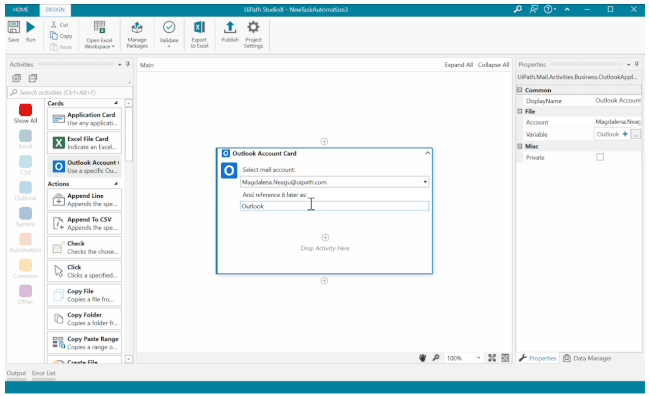 UiPath StudioX,自動(dòng)化從未如此簡(jiǎn)單
UiPath StudioX,自動(dòng)化從未如此簡(jiǎn)單





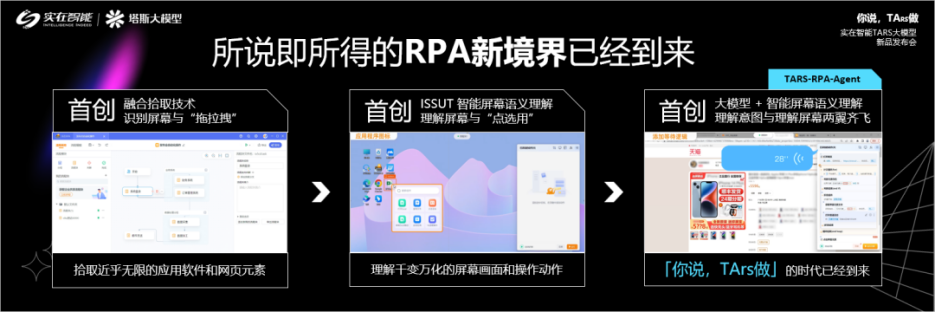



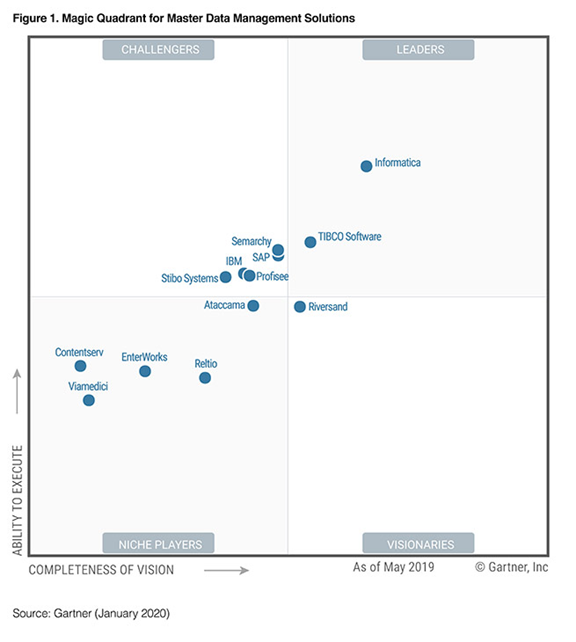

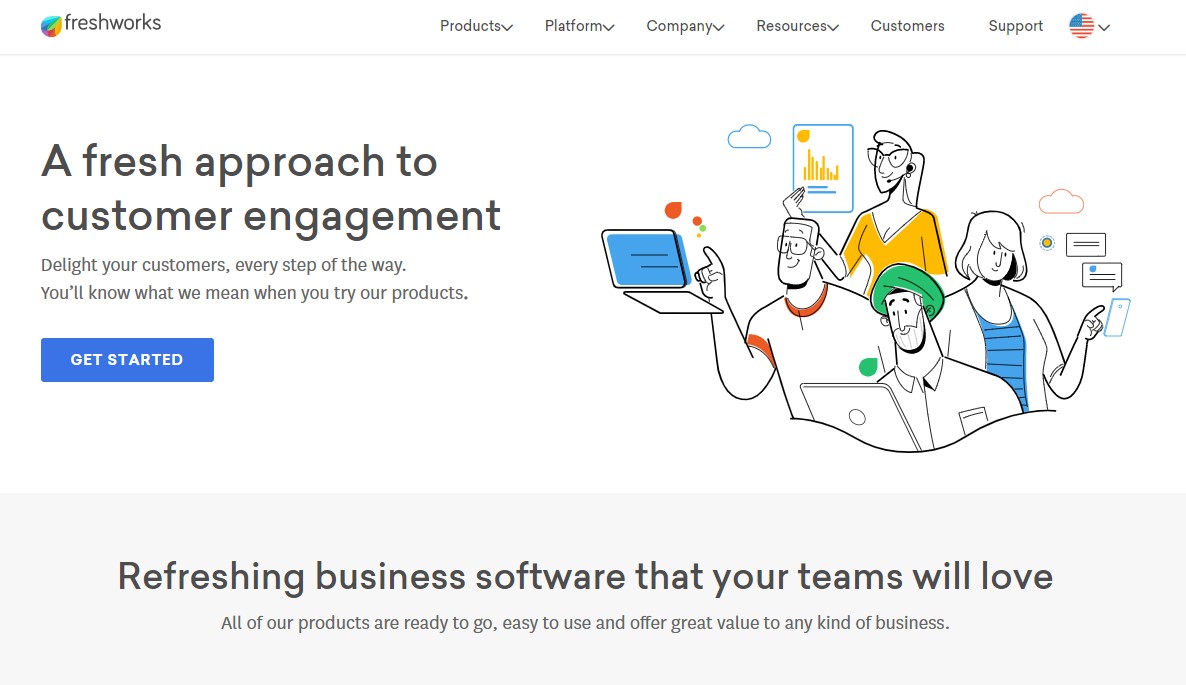
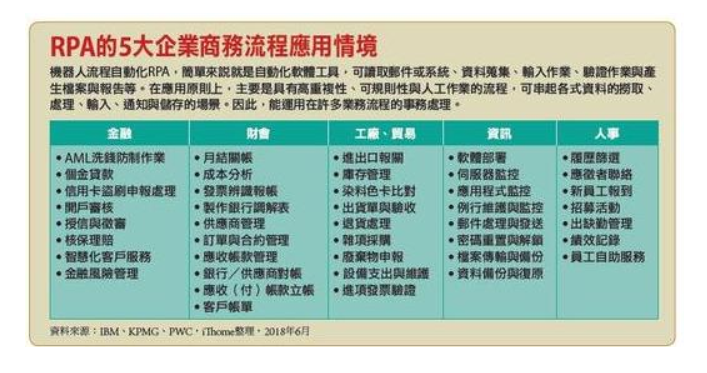
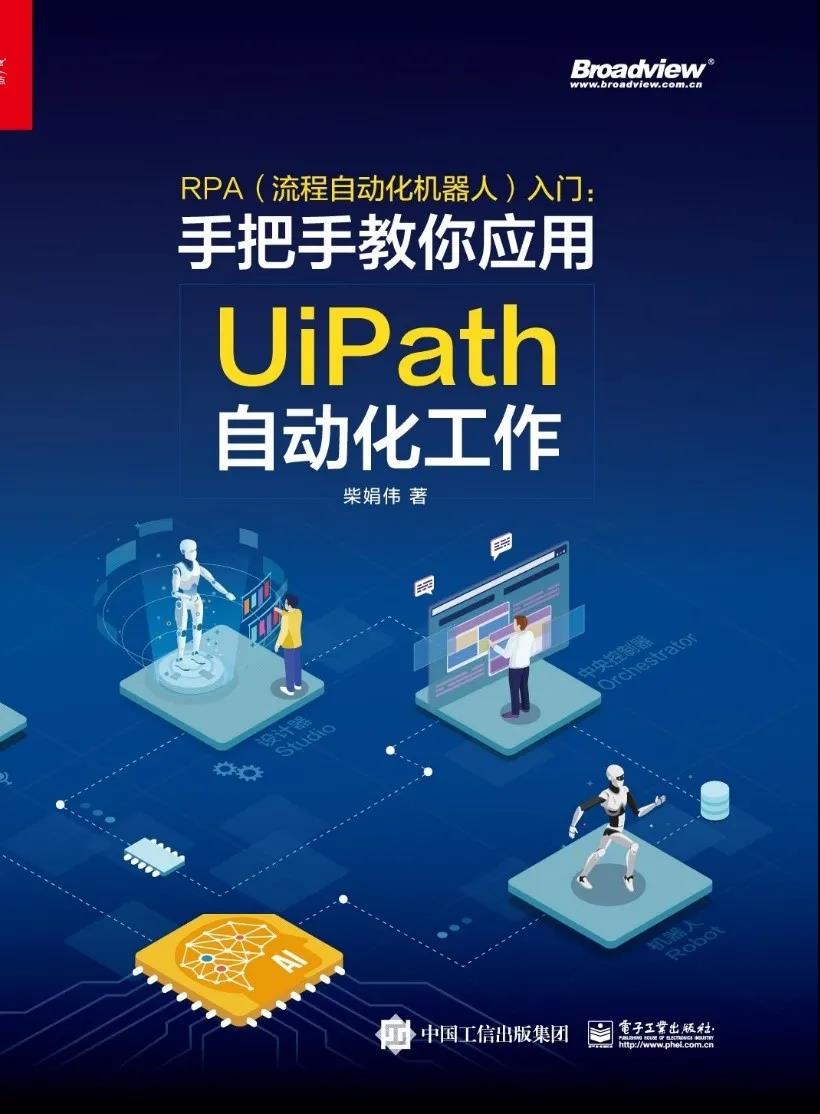

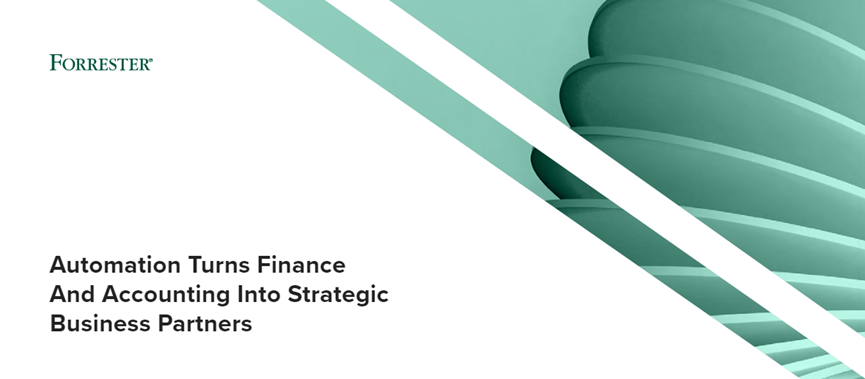
熱門信息
閱讀 (14728)
1 2023第三屆中國(guó)RPA+AI開發(fā)者大賽圓滿收官&獲獎(jiǎng)名單公示閱讀 (13753)
2 《Market Insight:中國(guó)RPA市場(chǎng)發(fā)展洞察(2022)》報(bào)告正式發(fā)布 | RPA中國(guó)閱讀 (13055)
3 「RPA中國(guó)杯 · 第五屆RPA極客挑戰(zhàn)賽」成功舉辦及獲獎(jiǎng)名單公示閱讀 (12964)
4 與科技共贏,與產(chǎn)業(yè)共進(jìn),第四屆ISIG中國(guó)產(chǎn)業(yè)智能大會(huì)成功召開閱讀 (11567)
5 《2022年中國(guó)流程挖掘行業(yè)研究報(bào)告》正式發(fā)布 | RPA中國(guó)